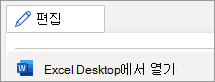-
표에서 수식을 표시할 셀을 선택합니다.
-
오른쪽에 표시되는 테이블 레이아웃 탭에서 수식
-
수식 상자에 등호 다음에 SUM()을 입력하고 괄호 안에 추가할 셀 좌표를 입력합니다. 예를 들어 =SUM(B4:B10)을 입력합니다.Excel과 마찬가지로 테이블 열은 A, B, C 등으로 지정되고 테이블 행의 번호는 1,2,3개 등입니다.
팁: 전체 열을 합산하려면 기본값 =SUM(ABOVE)을 적용합니다.
-
결과를 표시하려는 셀을 선택합니다.
-
표시되는 테이블 레이아웃 탭에서 수식
-
수식 상자에 등호 다음에 SUM()을 입력하고 괄호 안에 추가할 셀 좌표를 입력합니다. 예를 들어 =SUM(B4:B10)을 입력합니다.Excel과 마찬가지로 테이블 열은 A, B, C 등으로 지정되고 테이블 행의 번호는 1,2,3개 등입니다.
팁: 전체 열을 합산하려면 기본값 =SUM(ABOVE)을 적용합니다.
현재 웹용 Word 테이블에서 SUM 수식을 사용할 수 없습니다. 그러나 Word 데스크톱 앱에서 하나를 사용할 수 있습니다.
-
데스크톱 앱을 열려면 리본 상단에서 편집 > 데스크톱 앱에서 열기를 선택합니다.
Word 데스크톱 앱이 없나요? Microsoft 365를 사용해 보거나 구입하세요.